win10看网页总会卡顿一下处理方法 win10浏览网页卡顿如何解决
更新时间:2023-11-26 08:39:32作者:xiaoliu
win10看网页总会卡顿一下处理方法,现代社会随着互联网的普及和技术的不断进步,人们对于网络的依赖程度也越来越高,使用Windows 10操作系统浏览网页时,经常会遇到卡顿的情况,这无疑给我们的网络体验带来了很大的困扰。面对这个问题,有什么方法可以解决呢?接下来我们将探讨一些解决Win10浏览网页卡顿问题的有效方法。
具体方法:
1、首先我们打开打开 控制面板 ,点击 网络和共享中心 。
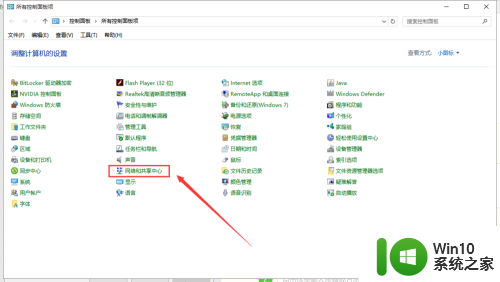
2、打开 网络和共享中心 之后,点击左下方的 Internet选项 。
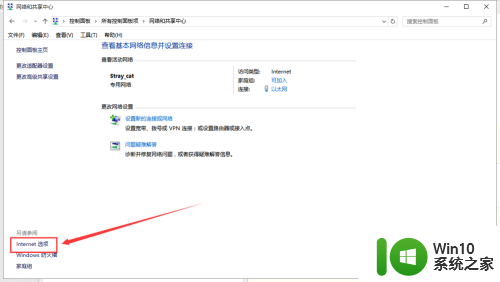
3、点击 Internet选项 之后,会弹出 Internet属性 的窗口,然后点击 高级 选项卡。
4、然后找到加速的图形的使用软件呈现而不使用GPU呈现,并且打上勾。然后确定。
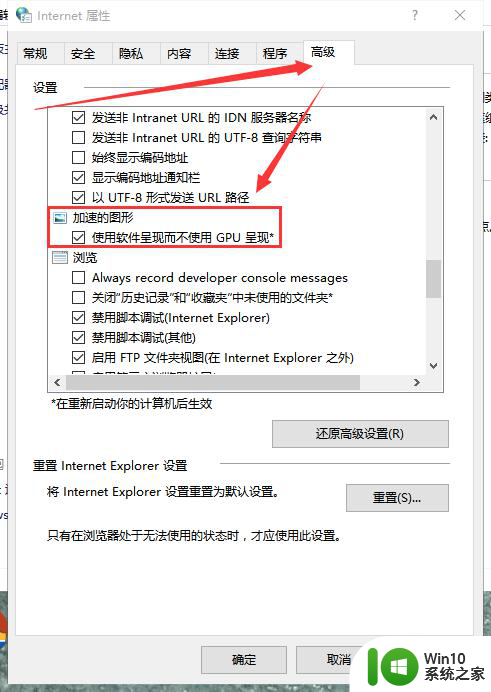
以上就是win10看网页总会卡顿一下处理方法的全部内容,还有不清楚的用户就可以参考一下小编的步骤进行操作,希望能够对大家有所帮助。
win10看网页总会卡顿一下处理方法 win10浏览网页卡顿如何解决相关教程
- win10网页看视频卡顿 Win10在线看视频卡顿优化方法
- win10网页视频播放声音卡顿怎么解决 win10网页视频播放声音卡顿解决方法
- win10浏览器看视频卡顿怎么解决 Win10浏览器看视频卡顿怎么处理
- 联想win10浏览器总是弹出网页传奇处理方法 联想win10浏览器网页传奇弹窗解决方法
- win10电脑浏览器打不开网页但能上网的具体处理方法 Win10电脑浏览器无法打开网页但可以正常上网的解决方法
- win10自带浏览器看直播卡顿怎么解决 win10浏览器直播卡顿的解决方法
- win10浏览器卡顿怎么解决 win10浏览器卡顿怎么办
- win10电脑浏览器看视频卡顿解决方法 win10浏览器播放视频卡顿怎么解决
- win10默认浏览器打不开网页怎么解决 Win10默认浏览器无法加载网页如何处理
- 流放之路卡顿怎么解决 win10下流放之路卡顿处理方法
- win10网页游戏卡和掉线怎么办 网页游戏w10总掉线解决方法
- win10浏览器edge打不开网页但能上网如何处理 Win10浏览器edge打不开网页但能上网怎么办
- 蜘蛛侠:暗影之网win10无法运行解决方法 蜘蛛侠暗影之网win10闪退解决方法
- win10玩只狼:影逝二度游戏卡顿什么原因 win10玩只狼:影逝二度游戏卡顿的处理方法 win10只狼影逝二度游戏卡顿解决方法
- 《极品飞车13:变速》win10无法启动解决方法 极品飞车13变速win10闪退解决方法
- win10桌面图标设置没有权限访问如何处理 Win10桌面图标权限访问被拒绝怎么办
win10系统教程推荐
- 1 蜘蛛侠:暗影之网win10无法运行解决方法 蜘蛛侠暗影之网win10闪退解决方法
- 2 win10桌面图标设置没有权限访问如何处理 Win10桌面图标权限访问被拒绝怎么办
- 3 win10关闭个人信息收集的最佳方法 如何在win10中关闭个人信息收集
- 4 英雄联盟win10无法初始化图像设备怎么办 英雄联盟win10启动黑屏怎么解决
- 5 win10需要来自system权限才能删除解决方法 Win10删除文件需要管理员权限解决方法
- 6 win10电脑查看激活密码的快捷方法 win10电脑激活密码查看方法
- 7 win10平板模式怎么切换电脑模式快捷键 win10平板模式如何切换至电脑模式
- 8 win10 usb无法识别鼠标无法操作如何修复 Win10 USB接口无法识别鼠标怎么办
- 9 笔记本电脑win10更新后开机黑屏很久才有画面如何修复 win10更新后笔记本电脑开机黑屏怎么办
- 10 电脑w10设备管理器里没有蓝牙怎么办 电脑w10蓝牙设备管理器找不到
win10系统推荐
- 1 电脑公司ghost win10 32位正式装机版v2023.12
- 2 系统之家ghost win10 64位专业版原版下载v2023.12
- 3 深度技术ghost win10 32位最新旗舰版v2023.11
- 4 深度技术ghost win10 64位官方免激活版v2023.11
- 5 电脑公司ghost win10 32位官方稳定版v2023.11
- 6 风林火山ghost win10 32位家庭中文版下载v2023.11
- 7 系统之家win10 64位稳定破解版v2023.11
- 8 深度技术ghost win10 64位官方最新版v2023.11
- 9 系统之家ghost win10 64位旗舰免激活版v2023.11
- 10 技术员联盟ghost win10 64位旗舰u盘版v2023.11